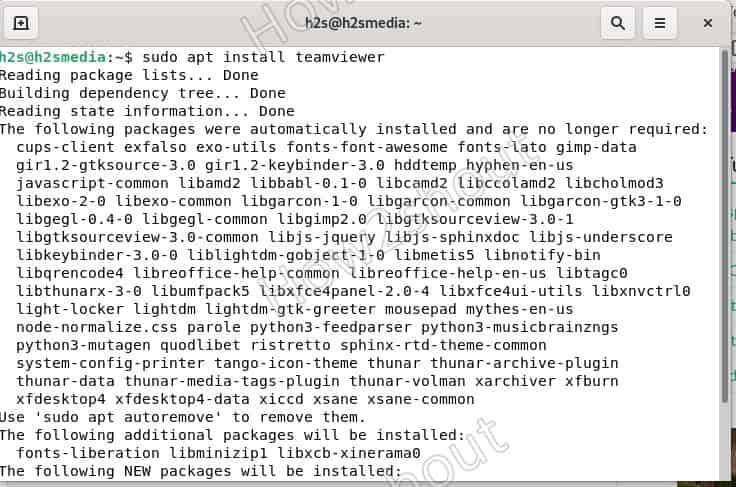
Tässä opimme komennot TeamViewerin asentamiseksi Debian 11:een tai 10:een käyttämällä päätettä yhdistämään etätyöpöytä avustajan tarjoamiseen.
TeamViewer on sovellus, joka mahdollistaa helpon, nopean ja turvallisen etäkäytön tietokoneisiin ja tiimityöskentelyyn. TeamViewer mahdollistaa laitteiden ohjaamisen ja ylläpidon ilman, että sinun tarvitsee olla paikan päällä. TeamViewer on ilmainen yksityiseen käyttöön. TeamViewer Meeting 10 osallistujalle sisältyy kaikkiin kolmeen versioon – Business, Corporate ja Premium. TeamViewer Pilot taas on mobiililaitteiden ratkaisu etäylläpitoon ja etätukeen. Ongelman korjaaminen ja analysointi suoritetaan reaaliajassa.
Sisältö
Teamviewerin asennus Debian 11:een tai 10:een komentopäätteen kautta
1. Lisää GPG-avain
2. Lisää TeamViewer-varasto Debian 11:ssä tai 10:ssä
3. Suorita järjestelmäpäivitys
4. Komento asentaa TeamViewer Debian Linuxiin
5. Lataa Debian Binary
6. Mene komentopäätteeseen
7. Poista asennus
Teamviewerin asennus Debian 11:een tai 10:een komentopäätteen kautta
On kaksi tapaa asentaa TeamViewer Debian- tai Ubuntu-järjestelmiin, mukaan lukien muihin vastaaviin käyttöjärjestelmiin, kuten Linux Mint, Elementary OS, MX Linux, Kali ja muut…
#Ist-menetelmä lisäämällä arkisto manuaalisesti
1. Lisää GPG-avain
Ladattaessa paketteja tämän etätyöpöytäapurityökalun asentamista varten, järjestelmän on varmistettava, että ne ovat aitoja ilman muutoksia. Ja sitä varten meidän on lisättävä GPG-avain, joten seuraa vain alla olevaa komentoa:
wget -O - https://download.teamviewer.com/download/linux/signature/TeamViewer2017.asc | sudo apt-key add -
2. Lisää TeamViewer-varasto Debian 11:ssä tai 10:ssä
Tälle etäavustajatyökalulle määritettävät asennuspaketit eivät ole Debian 10:n tai 11:n perusvarastossa. Siksi meidän on lisättävä se manuaalisesti alla olevalla komennolla:
sudo sh -c 'echo "deb http://linux.teamviewer.com/deb stable main" >> /etc/apt/sources.list.d/teamviewer.list'
3. Suorita järjestelmäpäivitys
Jos haluat varmistaa, että järjestelmä tunnistaa viimeksi lisätyn tietovaraston, suorita järjestelmän päivityskomento kerran.
sudo apt päivitys
4. Komento asentaa TeamViewer Debian Linuxiin
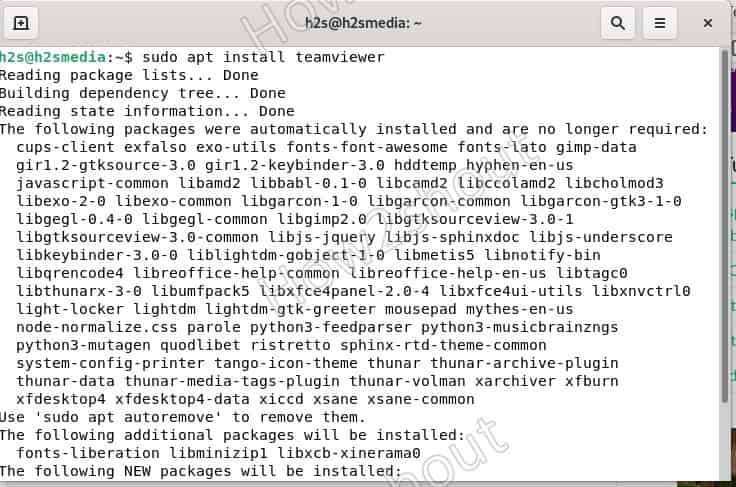
Lopuksi olemme määrittäneet kaiken, mitä vaadimme tämän ohjelmiston asentamiseksi järjestelmäämme. Nyt on aika suorittaa yksi komento käyttämällä Debian APT -paketinhallintaa sen määrittämiseksi.
sudo apt install teamviewer
#2. menetelmä Debianin binaarilla
Jos et halua suorittaa yllä olevaa prosessia manuaalisesti lisäämällä repo ja kaikki, kokeile tätä helpointa.
5. Lataa Debian Binary
Siirry virkailijalle
TeamViewer
Verkkosivusto ja lataa Debian
64-bittinen
tai 32-bittinen paketti järjestelmäsi mukaan.
6. Mene komentopäätteeseen
Selaimella lataamamme asiat menevät osoitteeseen
Lataukset
kansioon, joten vaihda ensin siihen:
cd-lataukset
Suorita seuraavaksi alla oleva komento, joka ei vain asenna ohjelmistoa, vaan lisää myös tarvittavan arkiston Debianiin tai Ubuntuun.
sudo apt install ./teamviewer*amd64.deb
Siirry nyt Debianin sovellusten käynnistysohjelmaan ja etsi tätä etätyöpöytäohjelmistoa käynnistääksesi.
7. Poista asennus
Jos et enää halua Teamvieweria Debian 11- tai 10 Linux -järjestelmään, voit poistaa tämän työkalun komennolla:
sudo apt poista teamviewer
Muut artikkelit:
Asenna Chrome-selain Debian 11:een
Asenna ja määritä UFW Debian 11:ssä
Asenna Vmware-työkalut Debian 11 tai 10 Linux…
